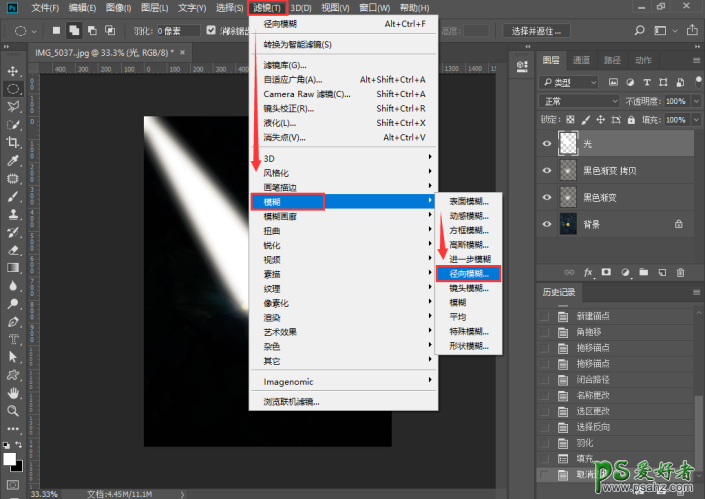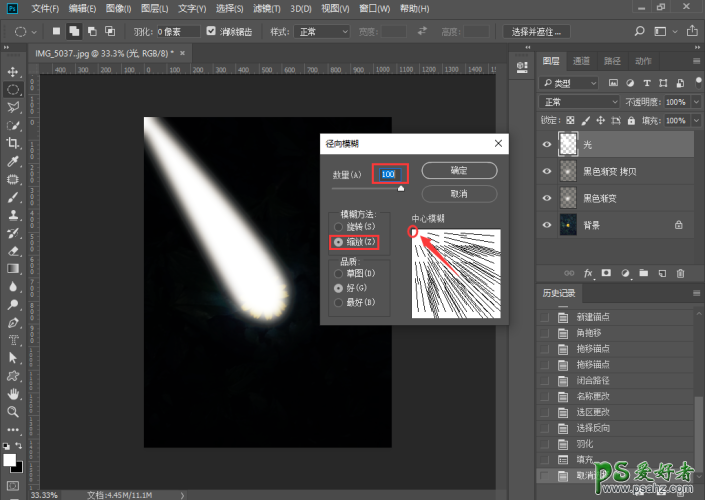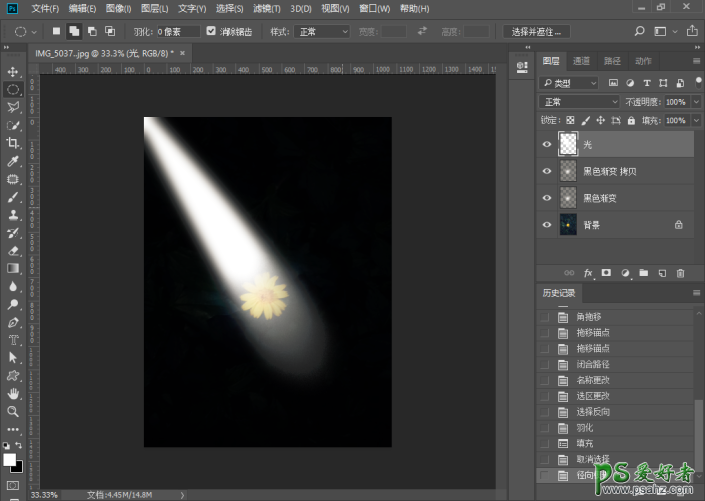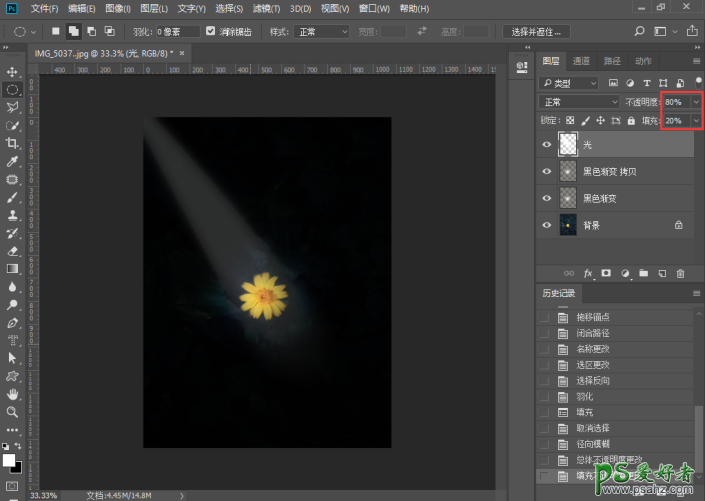当前位置:PS爱好者教程网主页 > PS照片处理 > 教程
PS后期教程:学习给一幅暗调风格的照片制作出阳光照射效果(4)
时间:2022-04-12 09:32 来源:公众号 作者:PS自习吧 阅读:次
设置前景色为白色,按【Alt+Delete】组合键填充前景色,再按【Ctrl+D】键取消选区。
5、执行滤镜 > 模糊 > 径向模糊,在径向模糊对话框中,设置数量为“100”→ 模糊方法选择“缩放”→ 品质设为“好”,调整中心模糊到左上角位置 → 点击确定
调整【光】图层的总体不透明度为80%,填充不透明度为20%
最新教程
推荐教程